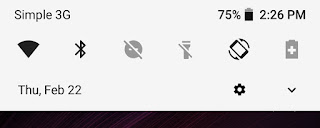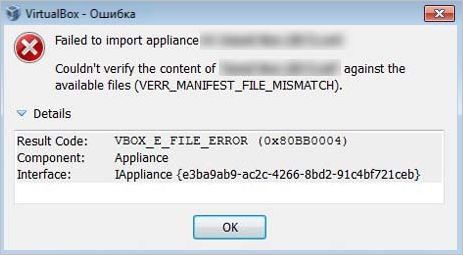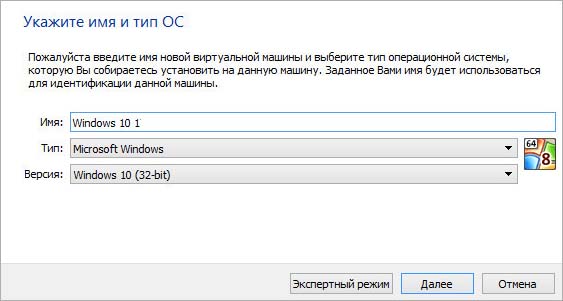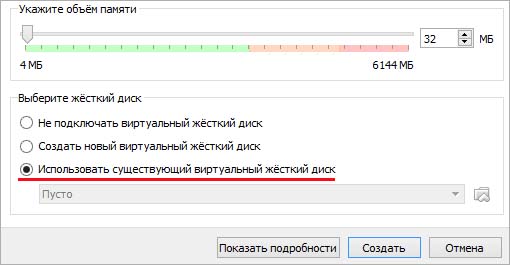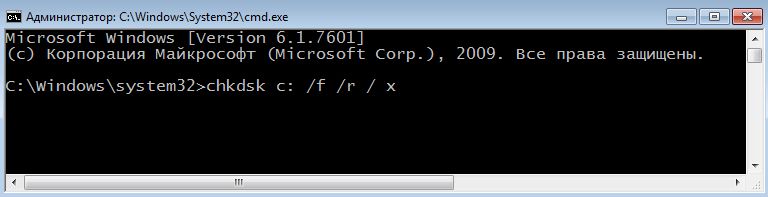-
doomy
- Posts: 26
- Joined: 11. Oct 2012, 23:05
Error mounting ISO (0x80BB0005) and Workaround
VirtualBox v4.2.0 r80737
Host: Windows 7 Ultimate SP1 64-bit
Guest: Windows 7 Professional SP1 64-bit
Failed to open the CD/DVD image M:\iso\en_windows_7_professional_with_sp1_x64_dvd_u_676939.iso.
Could not get the storage format of the medium ‘M:\iso\en_windows_7_professional_with_sp1_x64_dvd_u_676939.iso’ (VERR_NOT_SUPPORTED).
Result Code: VBOX_E_IPRT_ERROR (0x80BB0005)
Component: Medium
Interface: IMedium {29989373-b111-4654-8493-2e1176cba890}
Callee: IVirtualBox {3b2f08eb-b810-4715-bee0-bb06b9880ad2}
Callee RC: VBOX_E_OBJECT_NOT_FOUND (0x80BB0001)
I’ve used this same ISO to install in VirtualBox in the past. VMWare installed from it this morning. WinRAR and WinImage opened it without error. Daemon tools mounted it without error, however I got a dialog about not finding a driver and setup failed.
What I ended up doing to get around the problem was in Daemon tools I clicked «Add DT Virtual Drive» and this put a second drive on my system. I mounted the image and then set VirtualBox to use it. It then proceeded to install properly.
I don’t know the cause of the problem but I thought my solution might help someone else.
-
mpack
- Site Moderator
- Posts: 38792
- Joined: 4. Sep 2008, 17:09
- Primary OS: MS Windows 10
- VBox Version: PUEL
- Guest OSses: Mostly XP
Re: Error mounting ISO (0x80BB0005) and Workaround
Post
by mpack »
VirtualBox does a number of validation checks on ISO images, and that error message means that your ISO failed one of them. A common failure is that the file is truncated and/or not a multiple of 512 bytes.
-
mpack
- Site Moderator
- Posts: 38792
- Joined: 4. Sep 2008, 17:09
- Primary OS: MS Windows 10
- VBox Version: PUEL
- Guest OSses: Mostly XP
Re: Error mounting ISO (0x80BB0005) and Workaround
Post
by mpack »
If the ISO was perfectly fine you would not get the error message. The fact that other software doesn’t do the same validation checks does not show that the ISO is fine.
-
david1024
- Posts: 1
- Joined: 5. Jul 2014, 00:24
Re: Error mounting ISO (0x80BB0005) and Workaround
Post
by david1024 »
As I am running virtualbox under linux…. using daemon tools wasn’t an option. So my work-around was just to burn the ISO to a blank CDR and have virtualbox mount that.
Contrary to the Moderator’s above post…this is a problem with virtualbox, not the ISO…
VirtualBox’s ISO parser is overly strict, or simply doesn’t support enough ISO formats to be 100% reliable… Since I just needed to use the ISO for OS installation, this worked for me.
I’m just replying to this ancient thread because google pops it up high in the search results for this error.
-
socratis
- Site Moderator
- Posts: 27330
- Joined: 22. Oct 2010, 11:03
- Primary OS: Mac OS X other
- VBox Version: PUEL
- Guest OSses: Win(*>98), Linux*, OSX>10.5
- Location: Greece
Re: Error mounting ISO (0x80BB0005) and Workaround
Post
by socratis »
david1024 wrote:VirtualBox’s ISO parser is overly strict, or simply doesn’t support enough ISO formats
How many are they? Honest question, just out of curiosity…
Do NOT send me Personal Messages (PMs) for troubleshooting, they are simply deleted.
Do NOT reply with the «QUOTE» button, please use the «POST REPLY«, at the bottom of the form.
If you obfuscate any information requested, I will obfuscate my response. These are virtual UUIDs, not real ones.
-
mpack
- Site Moderator
- Posts: 38792
- Joined: 4. Sep 2008, 17:09
- Primary OS: MS Windows 10
- VBox Version: PUEL
- Guest OSses: Mostly XP
Re: Error mounting ISO (0x80BB0005) and Workaround
Post
by mpack »
david1024 wrote:As I am running virtualbox under linux…. using daemon tools wasn’t an option. So my work-around was just to burn the ISO to a blank CDR and have virtualbox mount that.
Yes, if the ISO burning software doesn’t do validation checking then burning to a CD will have the effect of padding the image out to an integral number of sectors, making it valid were you to image it again.
david1024 wrote:Contrary to the Moderator’s above post…this is a problem with virtualbox, not the ISO…
Excuse me… are we simply to accept your unjustified assertions? Countering the facts as we know them? Sorry, that isn’t going to happen until you’ve established your expertise here.
VirtualBox doesn’t understand filesystems, so it instead does a number of indirect sanity checks on the file to ensure that it’s likely to be an actual ISO, and not just a random file that some dummy attached the ISO file extension to, nor a compressed or corrupted file etc. One of those tests is that the file must be an exact multiple of 512 bytes (in truth it should be 2048 bytes, but VBox relaxes that requirement a bit). If the ISO file really is an image of a data CD then it will pass this check. If not then it has possible been corrupted — or certainly has been generated by a tool that ignores the standard.
Because of some internal errors, the vdi file got corrupted, because of which, the header of the vdi file has become invalid.
Virtual box is not allowing to attach VDI even to another newly created machine.
I am getting following error :-
failed to open disk file image Result Code: VBOX_E_IPRT_ERROR (0x80BB0005) Component: MediumWrap Interface: IMedium
{4afe423b-43e0-e9d0-82e8-ceb307940dda} Callee: IVirtualBox
{0169423f-46b4-cde9-91af-1e9d5b6cd945} Callee RC:
VBOX_E_OBJECT_NOT_FOUND (0x80BB0001)
nobody
19.8k17 gold badges57 silver badges77 bronze badges
asked Oct 31, 2015 at 10:19
Here is a simple solution for this problem to try if you have not already tried this:-
If you are using Windows 10 and if you are fine with losing some of your recent data then a simple ‘First Aid’ solution for this is :-
Go to your virtual box vdi file, right click on it and select ‘Restore to previous version’. Again attach that vdi and you are done!
answered Oct 31, 2015 at 10:23
1
You can repair the header with this command:
VBoxManage internalcommands repairhd -format VDI yourfile.vdi
answered Aug 9, 2017 at 8:43
3
answering the above about posting the command VBoxManage internalcommands repairhd -format VDI yourfile.vdi
I figured out that my shell/cmd wont recognize that as a command either. you need to put ./ before vbox manage. so it looks like «./VBoxManage internalcommands repairhd -format VDI yourfile.vdi» without the quotes. i cant attest to that command working as i havent tried it yet, im about to. I just know that for some reason I have to add ./ before vboxmanage commands for them to work.
answered Dec 17, 2020 at 16:48
How to fix VirtualBox error when you try to import an ova file
If you download an ova file to import it to Virtualbox, maybe you will see the following message:
Failed to import appliance filename.ova.
Seeking within the archive failed (VERR_TAR_UNEXPECTED_EOS).
Result Code: VBOX_E_IPRT_ERROR (0x80BB0005)
Component: ApplianceWrap
Interface: IAppliance {8398f026-4add-4474-5bc3-2f9f2140b23e}
If you do it the same throught VBoxManage you will get:
# VBoxManage import filename.ova
Progress state: VBOX_E_IPRT_ERROR
VBoxManage: error: Appliance import failed
VBoxManage: error: Seeking within the archive failed (VERR_TAR_UNEXPECTED_EOS)
VBoxManage: error: Details: code VBOX_E_IPRT_ERROR (0x80bb0005), component ApplianceWrap, interface IAppliance
VBoxManage: error: Context: «RTEXITCODE handleImportAppliance(HandlerArg*)» at line 877 of file VBoxManageAppliance.cpp
To fix it, you must extract ova content and compress again as follows:
tar xvf filename.ova
tar cvf newfilename.ova filename.ovf filename.vmdk
Also, you can import the virtual machine with double click on .ovf file
Enjoy it!
Popular posts from this blog
How to fix Android when developer options are not available for this user
I have an Android One with Oreo version and suddenly my Android rebooted and after that it started to behave strangely: 1) Notification section doesn’t work. I can’t see notifications from my apps and the arrow and the screw icon to settings access don’t work. 2) As I can’t access to the notification area, I can’t enable Use USB to Transfer Files to access to my phone memory. 3) I can’t access to developer mode (I before active it with a lot of taps over Build number). Clicking on developer options just shows developer options are not available to this user. 4) I can’t update or install the apps on google play. They freeze on Download pending… message 5) Home and Switch buttons don’t work. They light up and vibrate when I tap them but they do nothing. This issue is apparently related to a deconfiguration of user accounts. To fix it, you need re-setup the users. As you can’t access to the user manager (you are in guest mode
from: can’t read /var/mail/ in Python scripts
If you add a Python file to your PATH, maybe you will see this error: from: can’t read /var/mail/$First_Library_Name This happend, because you need to be explicit with application you want to run your script. To fix it, just add in the first line of your script the following line: #! /usr/bin/python Enjoy it!
Exception: Could not find a default OpenFlow controller in Mininet
If you try to run a mininet script like this , maybe you will get this problem if you are under Ubuntu. Exception: Could not find a default OpenFlow controller This is trigger because your system don’t find a default controller . To enable it just add the first line and add the controller argument to net variable like the second line: from mininet.node import OVSController net = Mininet(topo=topo,host=CPULimitedHost, link=TCLink,controller = OVSController) Now, you will get the following error: c0 Cannot find required executable ovs-controller. Please make sure that it is installed and available in your $PATH: (/usr/local/sbin:/usr/local/bin:/usr/sbin:/usr/bin:/sbin:/bin:/snap/bin) ovs-controller is a legacy name. You need to be sure that you has it. sudo apt-get install openvswitch-testcontroller sudo cp /usr/bin/ovs-testcontroller /usr/bin/ovs-controller If you run it again, you should kill ovs-testcontroller first to avoid this: Exception: Please shut d
| Автор | Сообщение |
|---|---|
|
Заголовок сообщения: При запуске виртуалки virtualbox ошибка
|
|
|
|
Ошибка: Код: Could not launch the VM process for the machine ‘debian’ (VERR_ACCESS_DENIED). Код ошибки: Код: sudo pkg info | grep virtualbox rc.conf: Код: vboxnet_enable=»YES» |
| Вернуться к началу |
|
|
skeletor |
Заголовок сообщения: Re: При запуске виртуалки virtualbox ошибка
|
|
|
Не хватает каких-то прав: Код: VERR_ACCESS_DENIED то ли логи писать, то ли сам образ, то ли к каким-то audio/usb/… девайсам. Может место закончилось. Причин может быть очень много. Смотрите логи в самой ОС, возможно там будет подсказка. |
| Вернуться к началу |
|
|
anominus |
Заголовок сообщения: Re: При запуске виртуалки virtualbox ошибка
|
|
|
skeletor писал(а): Не хватает каких-то прав: Код: VERR_ACCESS_DENIED то ли логи писать, то ли сам образ, то ли к каким-то audio/usb/… девайсам. Может место закончилось. Причин может быть очень много. Смотрите логи в самой ОС, возможно там будет подсказка. Вот логи VBox.log — https://pastebin.com/7S4D8mmZ Этого достаточно, чтобы понять в чем проблема? |
| Вернуться к началу |
|
|
arrowdodger |
Заголовок сообщения: Re: При запуске виртуалки virtualbox ошибка
|
|
|
> VMSetError: VT-x is disabled in the BIOS for all CPU modes В биосе виртуализацию включите. |
| Вернуться к началу |
|
|
skeletor |
Заголовок сообщения: Re: При запуске виртуалки virtualbox ошибка
|
|
|
Я не думаю, что причиной является отключённый VT-x. Обычно там ошибка совсем другая, но всё равно, попробуйте включить. |
| Вернуться к началу |
|
Кто сейчас на конференции |
|
Зарегистрированные пользователи: Bing [Bot] |
| Вы не можете начинать темы Вы не можете отвечать на сообщения Вы не можете редактировать свои сообщения Вы не можете удалять свои сообщения Вы не можете добавлять вложения |
На некоторых компьютерах при запуске виртуальной машины VirtualBox возникает ошибка, в которой написано, что «Не удалось открыть сессию для виртуальной машины». У меня она выглядела так:
Если щёлкнуть на слово «Детали» в окне этой ошибки, то можно увидеть код этой ошибки — E_FAIL (0x80004005):
Особенно неприятно, если у вас уже была настроена рабочая виртуальная машина в VirtualBox, которой вы пользовались, а через некоторое время она просто перестала запускаться, выдавая ошибку E_FAIL (0x80004005) «Не удалось открыть сессию для виртуальной машины». В данной статье мы последовательно рассмотрим три решения данной проблемы с запуском виртуальной машины.
Содержание
- Первое решение
- Второе решение
- Третье решение
- Чем вызвана ошибка?
- Повторная загрузка файлов vmdk или vdi
- Открытие vboxmanage.exe с правами администратора
- Создание новой виртуальной машины
- Проверка CHKDSK
- Переустановка Oracle VM VirtualBox
- Полезные статьи:
Первое решение
Заходим на диск С, далее в папку Users (Пользователи), затем выбираете того пользователя, под которым вы устанавливали VirtualBox (у меня это имя Саша), далее в папку VirtualBox VMs, и там должна быть папка с названием вашей виртуальной машины. В предыдущей статье мы создавали виртуальную машину с названием Win8.1, поэтому полный путь к необходимой папке будет выглядеть так: C:\Users\Саша\VirtualBox VMs\Win8.1
Как видно на скриншоте выше, у меня в этой папке лежат два файла с названием моей виртуальной машины «Win8.1»: «Win8.1.vbox» и «Win8.1.vbox-prev». Необходимо сначала скопировать оба файла в другое место на вашем компьютере (сделать резервные копии), а затем в исходной папке удалить файл «Win8.1.vbox», а файл «Win8.1.vbox-prev» переименовать в «Win8.1.vbox». Только не забывайте, что у вас будет своё имя виртуальной машины. После этого виртуальная машина должна запуститься без ошибки. Если же ошибка осталась, то просто верните скопированные файлы в исходную папку.
Иногда в указанной папке будут лежать не те файлы, которые я описывал выше, а с расширением xml – например, «Win8.1.xml-prev» и «Win8.1.xml-tmp». В этом случае достаточно переименовать файл «Win8.1.xml-prev» в файл «Win8.1.xml», и виртуальная машина должна запуститься без ошибок.
Это решение самое простое, и поэтому я рекомендую проверить его первым, но, к сожалению, данный способ не всегда срабатывает. Если это не помогло, то переходим ко второму решению.
Второе решение
Ещё одной причиной ошибки E_FAIL (0x80004005) может быть одно из обновлений операционной системы Windows KB3004394. Необходимо удалить это обновление, чтобы ваша виртуальная машина вновь смогла запуститься без ошибки.
Заходим в меню «Пуск» в левом нижнем углу рабочего стола Windows, и затем в правом столбце нажмите «Выполнить», как показано на рисунке:
Откроется диалоговое окно, и в нём надо набрать на английском языке слово «cmd» и затем нажать ОК:
Откроется чёрный экран с командной строкой и мигающим курсором:
В нём нужно будет аккуратно набрать следующую команду:
wusa /uninstall /kb:3004394
и нажать Enter. Должно получиться что-то вроде такого:
Windows поищет указанное обновление на вашем компьютере, и если найдёт, то удалит. Обычно это помогает в том случае, если не помогло решение №1.
Тем не менее, бывают случаи, когда даже этот способ не помогает, и приходится переходить к третьему способу.
Третье решение
Если первые два способа не помогли, то необходимо установить одну из стабильных версий программы VirtualBox (на данный момент это версии 4.3.12 и 4.3.10), предварительно удалив ту версию VirtualBox, с которой у вас установлена на данный момент (только не удаляйте сам файл виртуального жёсткого диска). В версиях 4.3.12 и 4.3.10 ошибки E_FAIL (0x80004005) не наблюдалось.
Скачать эти версии с официального сайта можно по следующим ссылкам:
Как установить скачанную программу VirtualBox, я подробно описывал в этой статье. Учтите, что при удалении прежней VirtualBox с вашего компьютера у вас скорее всего будет временно разорвано интернет-соединение, так же, как и при установке другой версии этой программы. В этом нет ничего страшного, обычная перезагрузка компьютера решает эту проблему.
При попытке подключения виртуального диска в VirtualBox система может выбросить ошибку vbox_e_file_error (0x80bb0004). Узнаем подробнее, как ее исправить.
Чем вызвана ошибка?
В большинстве случаев проблема с подключением виртуального диска может возникнуть по следующим причинам:
- Файлы «.vmdk» или «.vdi» повреждены или содержать сбойные сектора. Сбой часто возникает при попытке импортировать виртуальное устройство, загруженное через интернет. Это может произойти из-за неполной загрузки или нестабильного подключения к сети.
- Не предоставлены права администратора файлу vbomxmanage.exe, который участвует при импорте или экспорте. Это происходит в случае, когда пользователь пытается подключить виртуальный диск, размещенный на накопителе USB.
- Повреждена текущая конфигурация виртуальной машины. В этом случае требуется заново ее пересоздать в VirtualBox.
- Повреждена установка VirtualBox.
Повторная загрузка файлов vmdk или vdi
Если не удается импортировать устройство в менеджере Oracle VM VirtualBox из-за ошибки vbox_e_file_error (0x80bb0004), скорее всего, имеете дело с каким-то повреждением. Попробуйте загрузить повторно (если получили его через интернет) или проверить утилитой CHKDSK.
Возможно, файл загружен частично из-за проблем с сетью. После повторной загрузки снова импортируйте виртуальный диск в VirtualBox. Если продолжаете сталкиваться с vbox_e_file_error (0x80bb0004), то таким образом подтвердили, что она не возникает из-за поврежденной загрузки.
Открытие vboxmanage.exe с правами администратора
Если в коде ошибки видите «Отказано в доступе», то, скорее всего, у исполняемого файла vboxmanage.exe отсутствуют доступ администратора. Это довольно распространенное явление при попытке подключить виртуальный диск, размещенный на USB-накопителе.
Как оказалось, доступ к USB-накопителя требует прав администратора, в противном случае это приведет к коду ошибки vbox_e_file_error (0x80bb0004). Для этого щелкните правой кнопкой мыши на vboxmanage.exe и выберите пункт «Запуск от имени администратора».
Создание новой виртуальной машины
Если проблема остается, попробуйте создать новую виртуальную машину заново.
Откройте Oracle VM VirtualBox и кликните на кнопку Создать.
Присвойте имя новой машине, затем выберите тип и версию эмулируемой операционной системы.
Выберите выделенный объем памяти с помощью переключателя. Затем отметьте опцию «Использовать существующий виртуальный жесткий диск, щелкните на значок папки и перейдите к месту расположения VDI.
Когда будет создана новая ВМ, повторите шаги, которые ранее вызывали ошибку vbox_e_file_error (0x80bb0004).
Проверка CHKDSK
Иногда удается исправить ошибку путем сканирования диска утилитой CHKDSK. Если проблема возникает из-за сбойных секторов в месте записи VDI, выполните следующие шаги.
Откройте командную строку с правами администратора из панели поиска Windows. Если файл «.vmdk» или «.vmi» находится на диске «С», выполните в консоли следующую команду:
chkdsk c: /f /r / x
В ходе сканирования она проверит том и попытается исправить все найденный ошибки, а также восстановит информацию из сбойных секторов.
После завершения сканирования закройте консоль, и перезагрузите компьютер. Проверьте, была ли решена проблема путем выполнения процедуры, которая вызывала сбой vbox_e_file_error (0x80bb0004).
Переустановка Oracle VM VirtualBox
Если предыдущие способы не сработали, попробуйте переустановить Oracle VirtualBox.
Перейдите в раздел «Программы и компоненты» командой appwiz.cpl из окна Win + R.
В списке программ найдите Oracle VM VirtualBox, щелкните по нему правой кнопкой мыши и удалите.
После завершения удаления перезагрузите компьютер. Загрузите последнюю версию для Windows из официального сайта. Запустите установку и следуйте инструкциям на экране, чтобы заново установить программное обеспечение. После попробуйте снова подключить виртуальный диск.